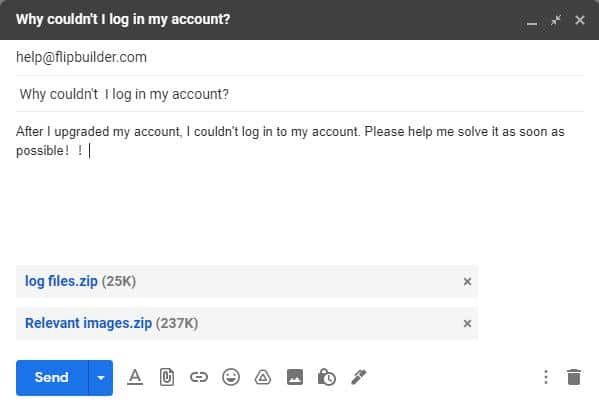A [Visszajelzés] funkció lehetővé teszi, hogy visszajelzést adjon a használat során tapasztalt problémákról. Könnyedén megoszthatja visszajelzését, ha elküldi nekünk a naplófájlokat, a releváns képernyőképeket és a programmal kapcsolatos kéréseket vagy megjegyzéseket.
Íme három módja annak, hogy jelentse a problémát vagy visszajelzést az Flip PDF Plus-ben.
1. módszer: Kattintson a „Probléma jelentése” gombra, ha hibaüzenetet lát #
A program használata közben, ha hibaüzenet jelenik meg, kattintson a „Hiba bejelentése” lehetőségre, és nyissa meg a [Visszajelzés] lehetőséget, és írja le a tapasztalt helyzetet.

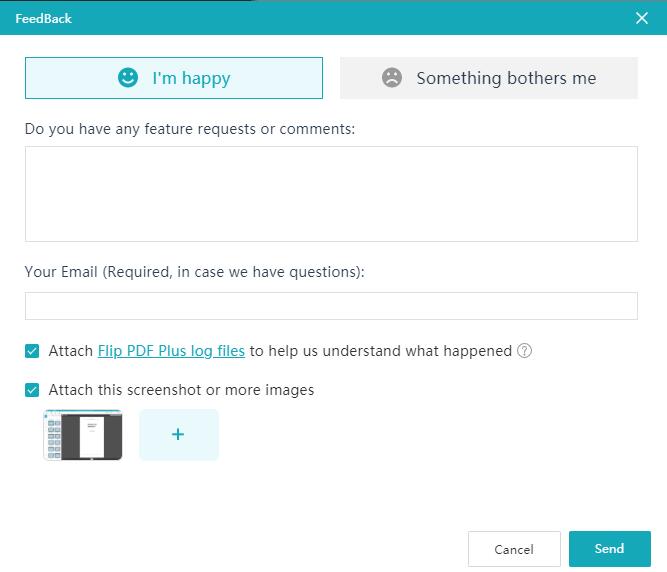
2. módszer: Kattintson a [Feedback] lehetőségre a menüsorban #
Visszajelzést is küldhet a szoftverrel kapcsolatban, ha a menüsorban a [Visszajelzés] lehetőségre kattint, és elmondja nekünk a könyvek készítése során tapasztalt zavarokat vagy problémákat. A [visszajelzés] gombra kattintás után megjelenik egy felugró ablak, amint az a következő képen látható.
Visszajelzése öt különálló összetevőből áll.
(1) Elégedettség. Választhat, hogy elégedett vagy elégedetlen.
(2) Leírás. Az üres mezőbe bármilyen kérést vagy megjegyzést írhat a funkciókkal kapcsolatban.
(3) Az Ön e-mailje. Kérjük, hagyja meg e-mail címét, hogy kapcsolatba léphessünk Önnel, ha bármilyen kérdésünk lenne.
(4) Flip PDF Plus naplófájlok. Csatolhatja az Flip PDF Plus naplófájljait, hogy segítsen nekünk megérteni, mi történt, beleértve a naplófájlt, a config.txt fájlt, a flipbook első oldalának PNG-képet és a system.js fájlt.
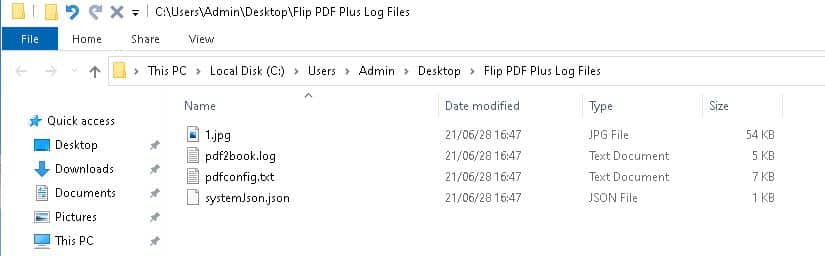
(5) Képernyőkép vagy több kép. Rendszerünk automatikusan képernyőképet készít Önnek. További képeket is hozzáadhat, hogy további részleteket tudjunk meg a nehézségeiről.
Miután megerősítette a megadott adatok helyességét, a „Küldés” gombra kattintva jelentheti visszajelzését.
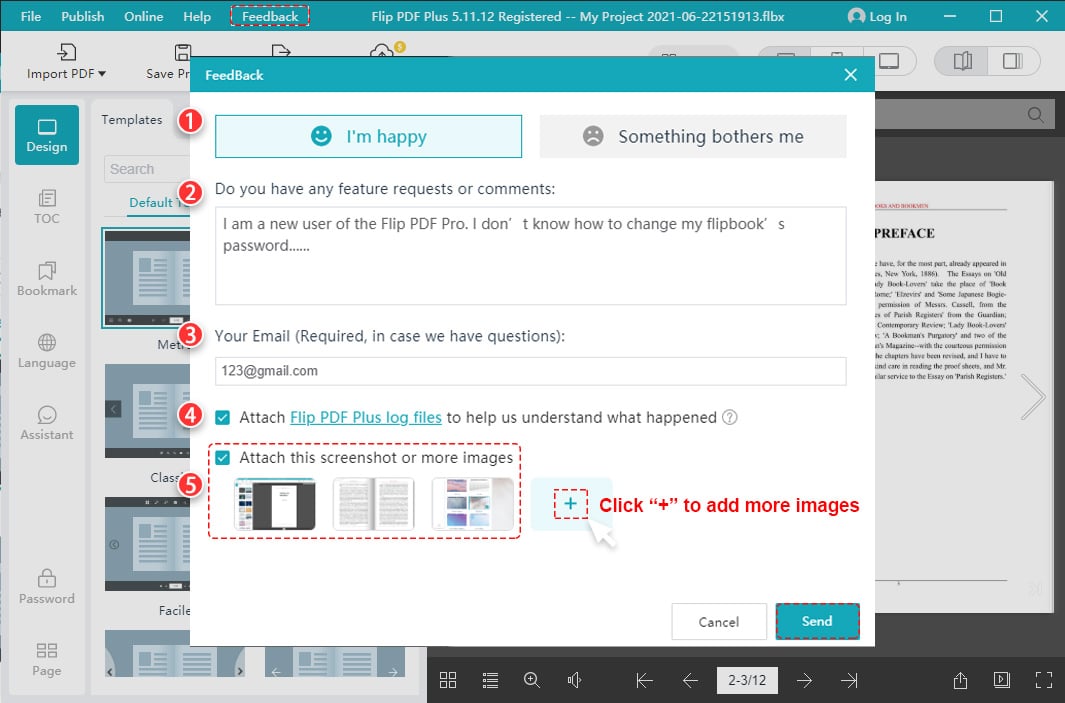
3. módszer: Exportálja a naplófájlt, és küldjön egy e-mailt #
Exportálja a naplófájlt a helyi könyvtárba.
Kattintson a „Visszajelzés”> Kattintson az „Flip PDF Plus naplófájlok” > Exportálása és mentse a naplófájlokat.
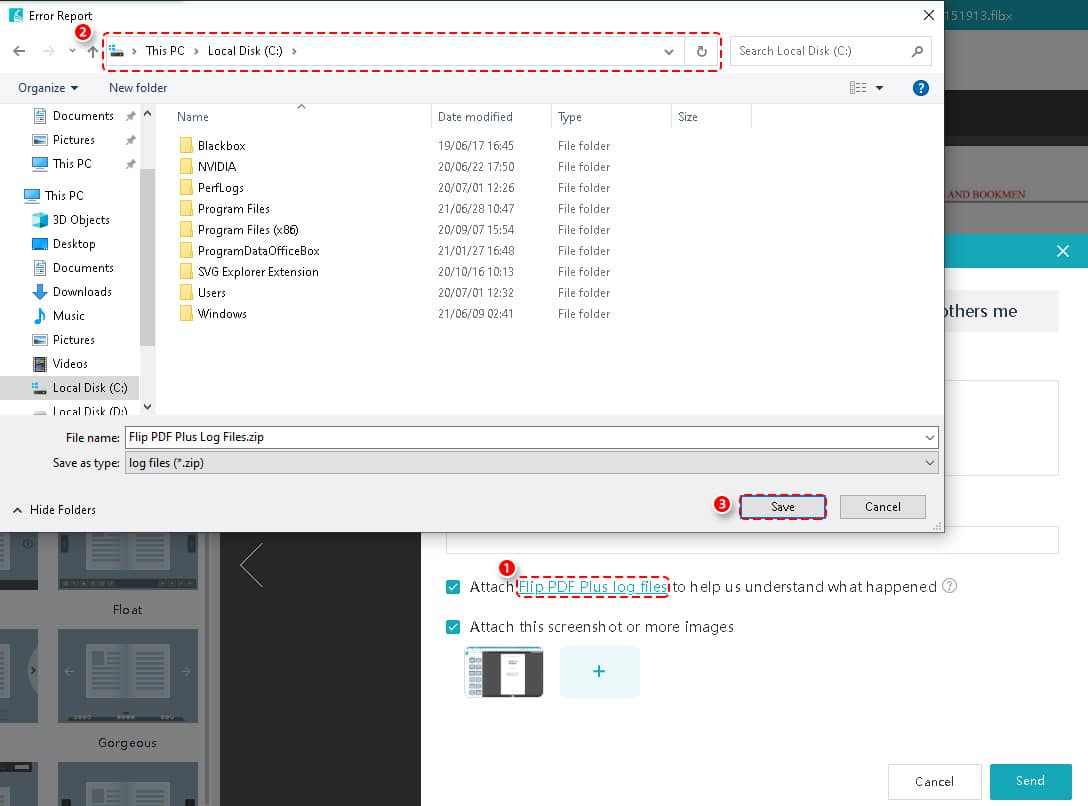
Az exportált fájl egy zip-csomag. E-mail mellékleteként további releváns képeket is hozzáadhat. És akkor küldje el nekünk az e-mailt.